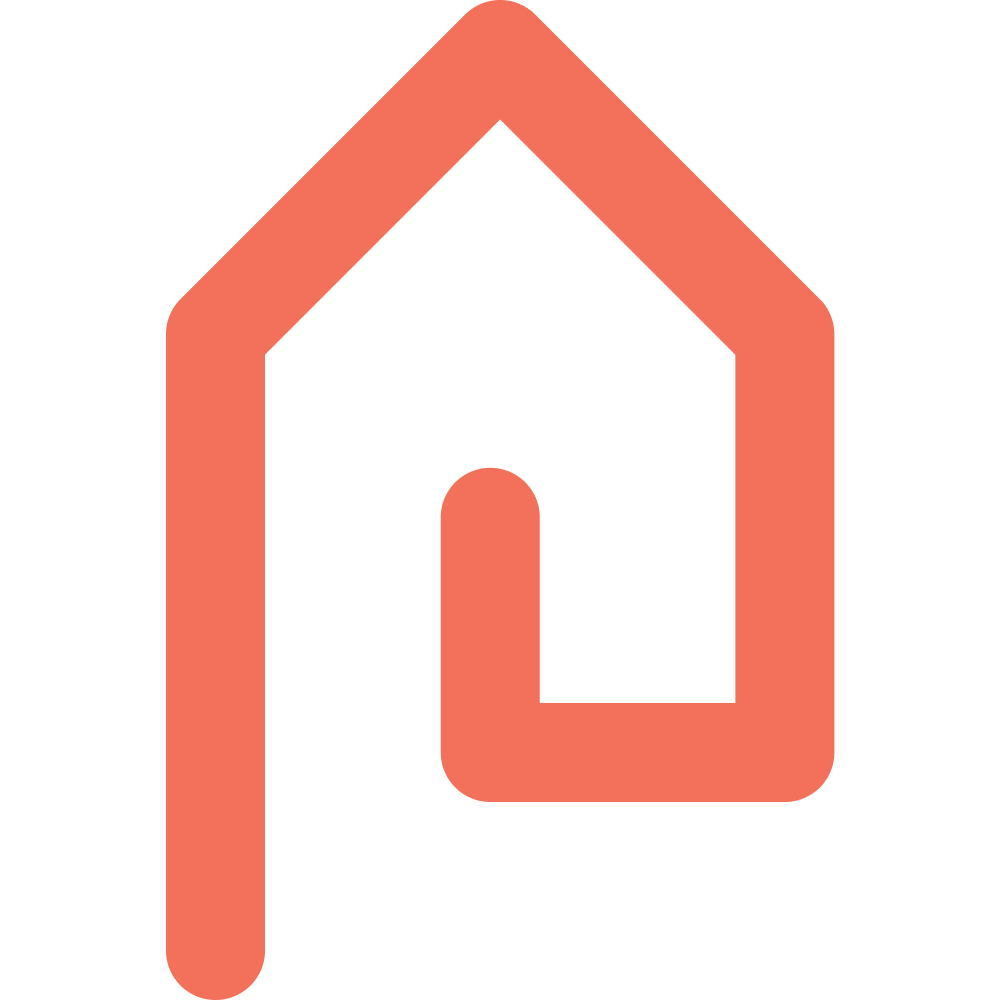Hoe kan ik e-mails automatisch laten doorsturen in Outlook (geinstalleerde versie)?
Support
Laatste update 6 maanden geleden
Bij de kerntaken is het mogelijk om e-mails automatisch te laten importeren wanneer ze naar een Provadie e-mailadres worden doorgestuurd. Deze is uniek per organisatie. Je kunt ervoor zorgen dat e-mails van bepaalde afzenders automatisch worden doorgestuurd naar dit e-mailadres/
Bijvoorbeeld e-mails van het NWWI worden dan in veel gevallen automatisch herkend en toegewezen aan de juiste kerntaak binnen een taxatie of je kunt ze alsnog toewijzen aan de juiste taxatie en kerntaak.
Hoe je dit automatisch doorsturen instelt wanneer je gebruik maakt van de geinstalleerde versie van Outlook, lees je hieronder:
1. Open Outlook op je computer en klik linksboven op 'Bestand'.
2. Klik vervolgen op 'Regels en waarschuwingen beheren'.
3. Klik op 'Nieuwe regel'.
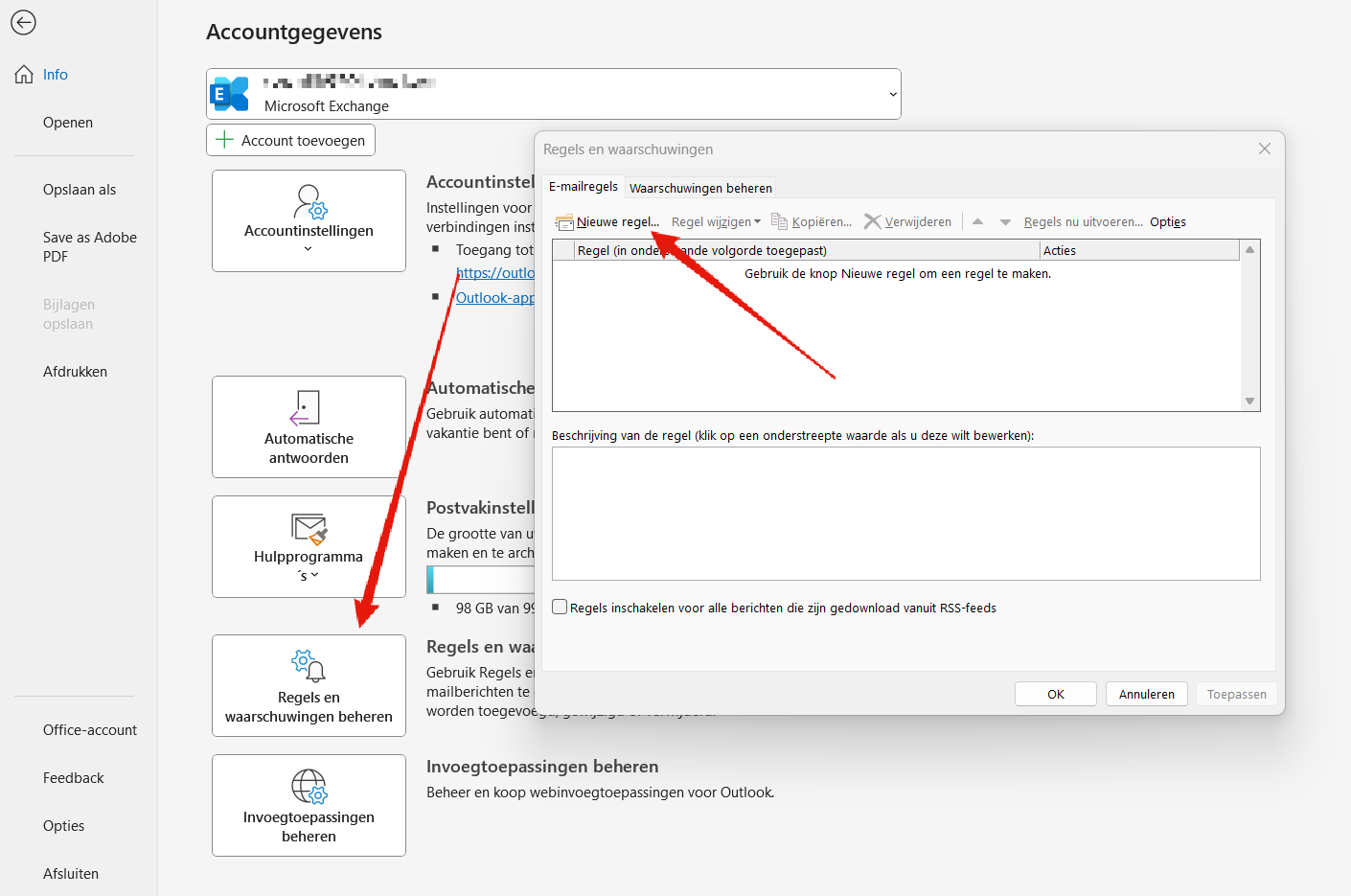
4. Kies 'Regel toepassen op berichten die ik ontvang' (waarschijnlijk de 2e optie van onder) en klik op 'Volgende >'.
5. Selecteer de optie 'Met specifieke tekst in het adres van de afzender' en klik in het tekstveld onderaan op 'specifieke tekst' om deze specifieke tekst aan te geven.
6. Vul hier het e-mailadres in van de afzender van e-mails die je automatisch wil laten doorsturen (bijvoorbeeld [email protected]). Klik vervolgens op 'Toevoegen' en dan op 'OK'.
7. Klik op 'Volgende >'.
8. Selecteer in stap 1: 'stuur het bericht door naar personen of openbare groep' en klik in het tekstveld onderaan (stap 2) op 'personen of openbare groep' om het doorstuuradres aan te geven.
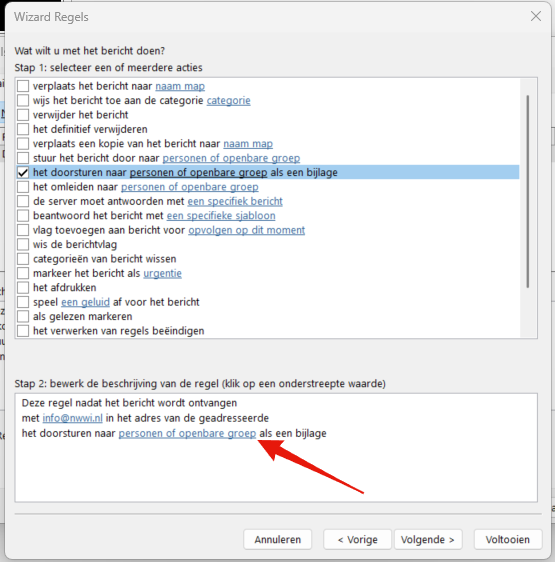
9. Vul onderin het popup-scherm achter 'aan' het e-mailadres in wat je van ons hebt ontvangen. Deze vind je hier.
10. Selecteer een uitzondering indien nodig (bijvoorbeeld 'Behalve als het een automatisch antwoord is' kan soms handig zijn).
11. Klik op 'Volgende >'.
12. Selecteer 'Schakel deze regel in' en indien van toepassing 'Deze regel maken voor alle accounts'.
13. Controleer of de beschrijving klopt. Deze dient er (ongeveer) zo uit te zien:
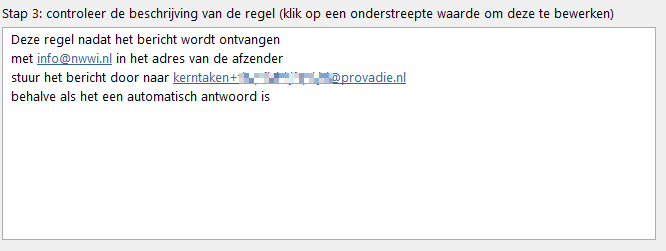
14. Klik als alles klopt op 'Voltooien'.
15. Klik op 'Toepassen' en dan op 'OK'.
Nu worden alle e-mails die voldoen aan de door jou ingestelde criteria automatisch doorgestuurd naar jouw Provadie zodat je ze kunt toewijzen aan de juiste taxatie (of ze worden al automatisch toegewezen). Deze stappen kun je herhalen als je meerdere mailboxen hebt of wanneer je meerdere filters wenst aan te maken.